無料のRPAツール UiPathをインストールしてみた~ブラウザを立ち上げてボタンクリックまで。

UiPathCommunity Editionをダウンロードします。リンクからサイトに移ります。 307MB のファイルサイズでした。
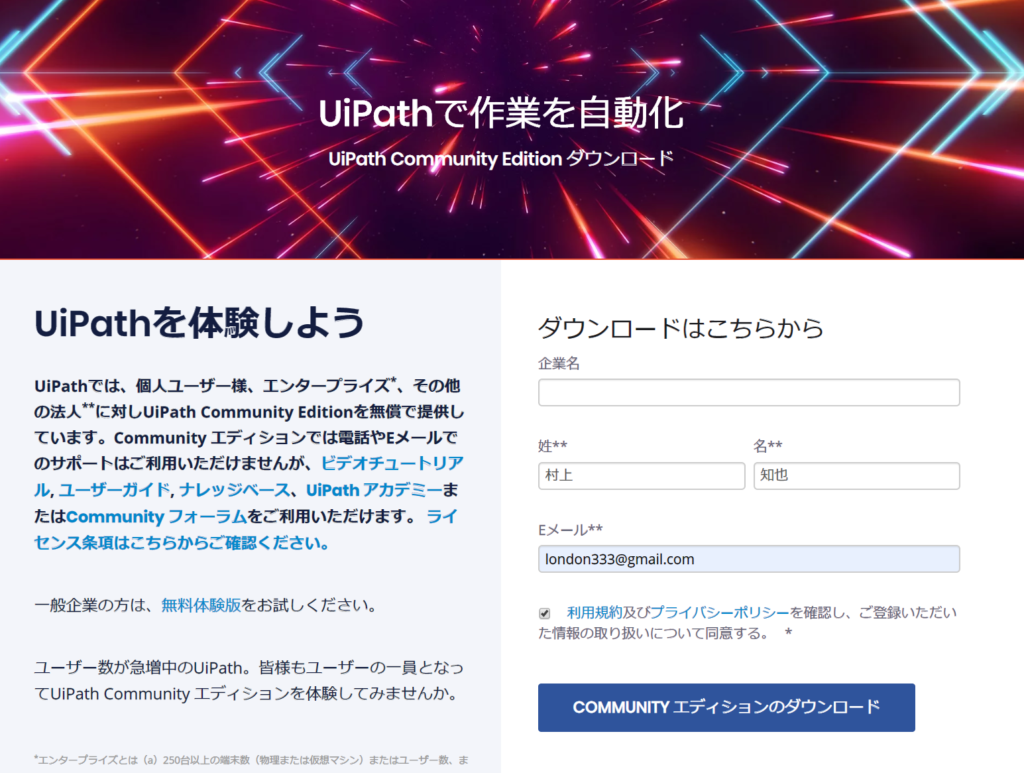
マニュアルというかテキストゲット
本体プログラムをダウンロードしている間に、無料でPDFのマニュアルもゲットできました。
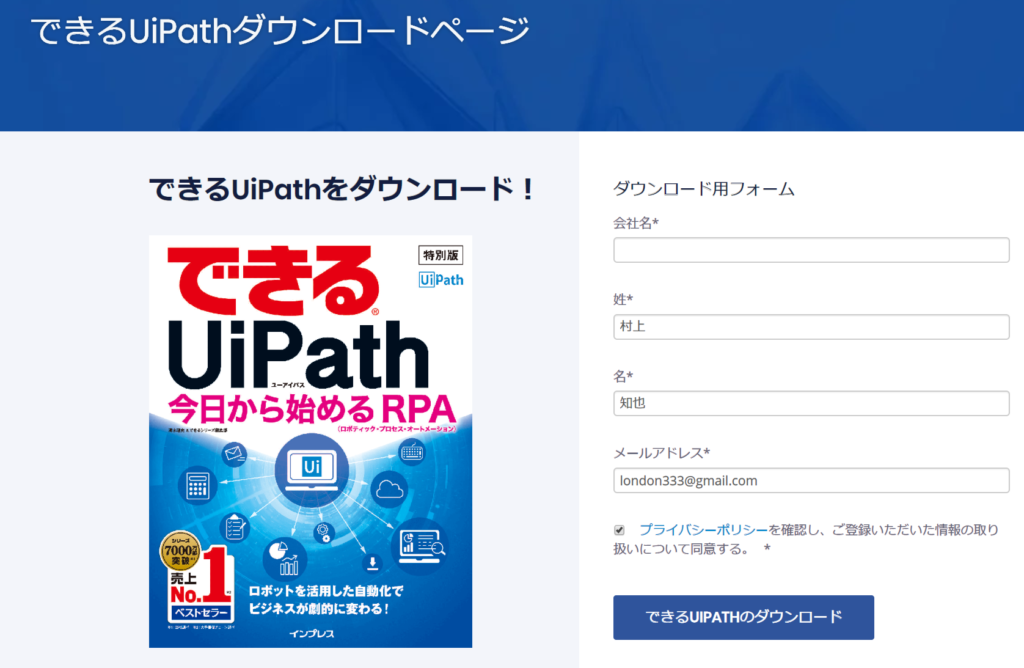
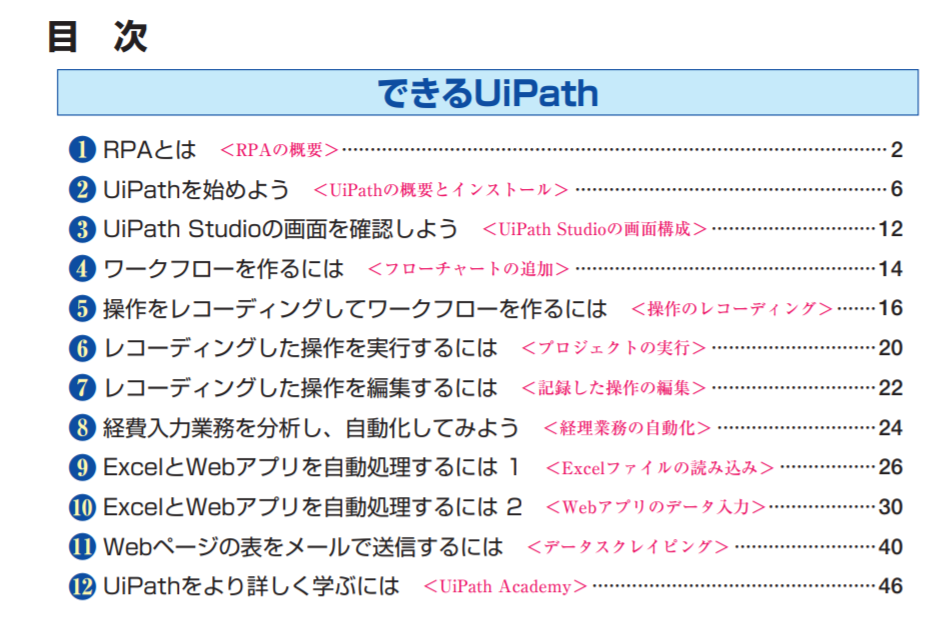
インストール
実行ファイルをダブルクリックするだけです。青い画面が立ち上がって始まりました。

Community Editionを選んで進みます。
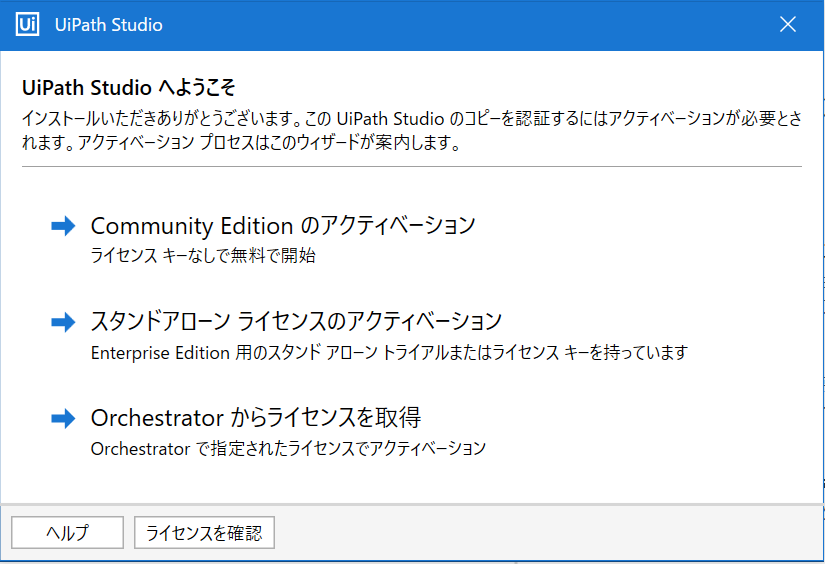
そしたらインストール完了しました。 え、これだけ(^^;
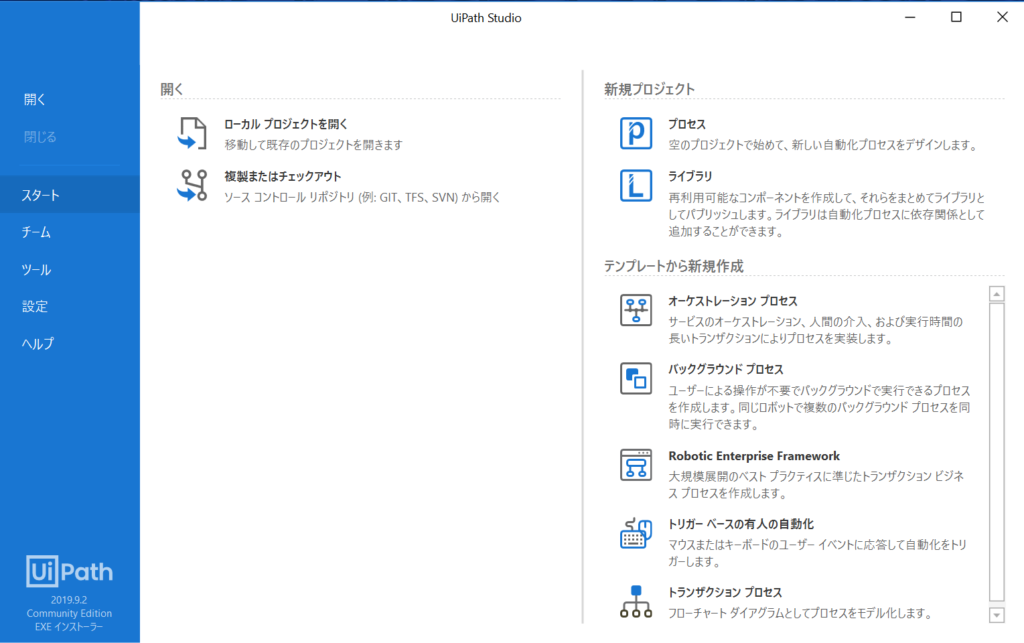
ブラウザ上に THANK YOUがでたら完了のようですね。
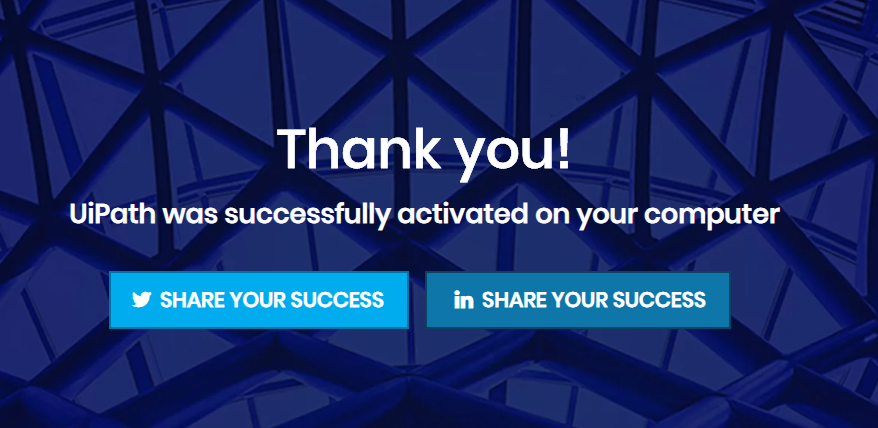
起動
プロセスを起動します。
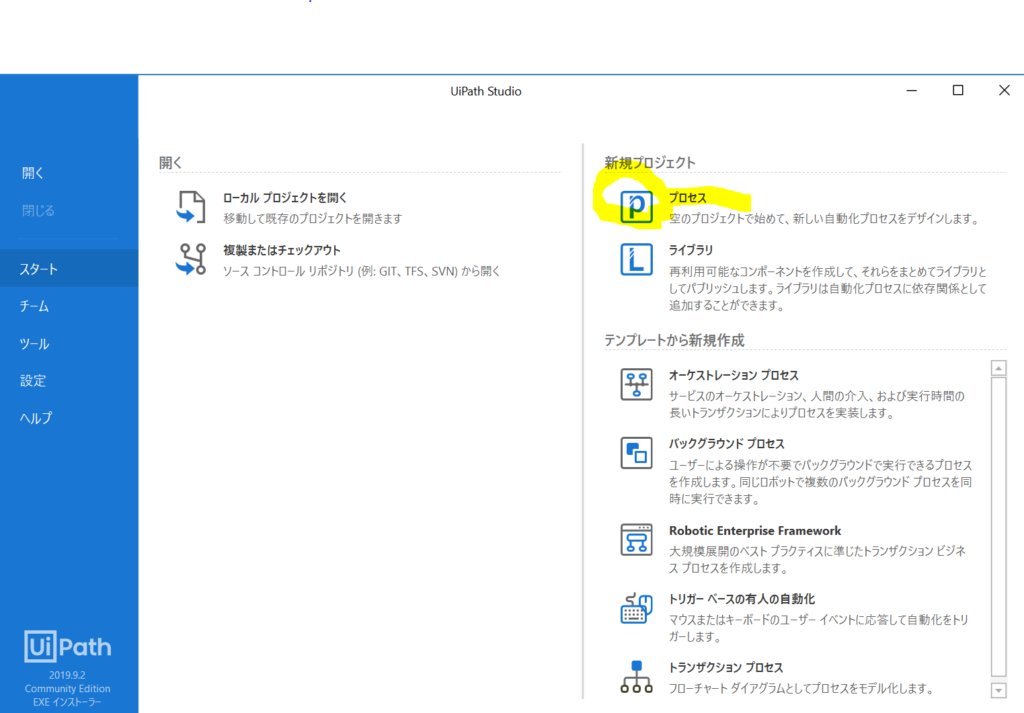
プロセスを保存する場所を選択します。
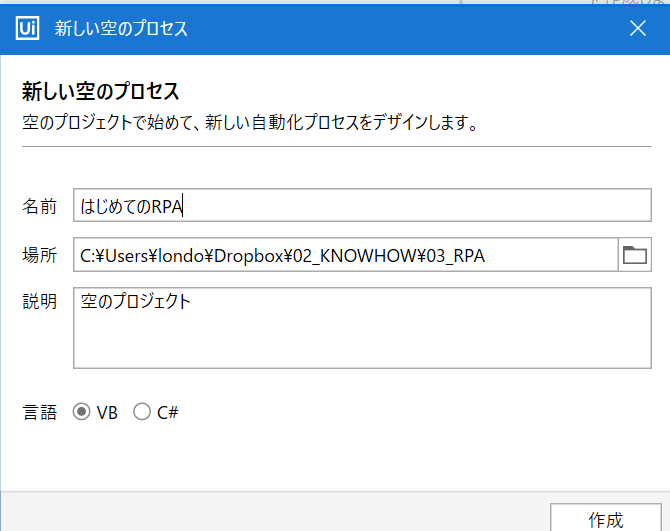
ようやく UiPathの画面が開きました。
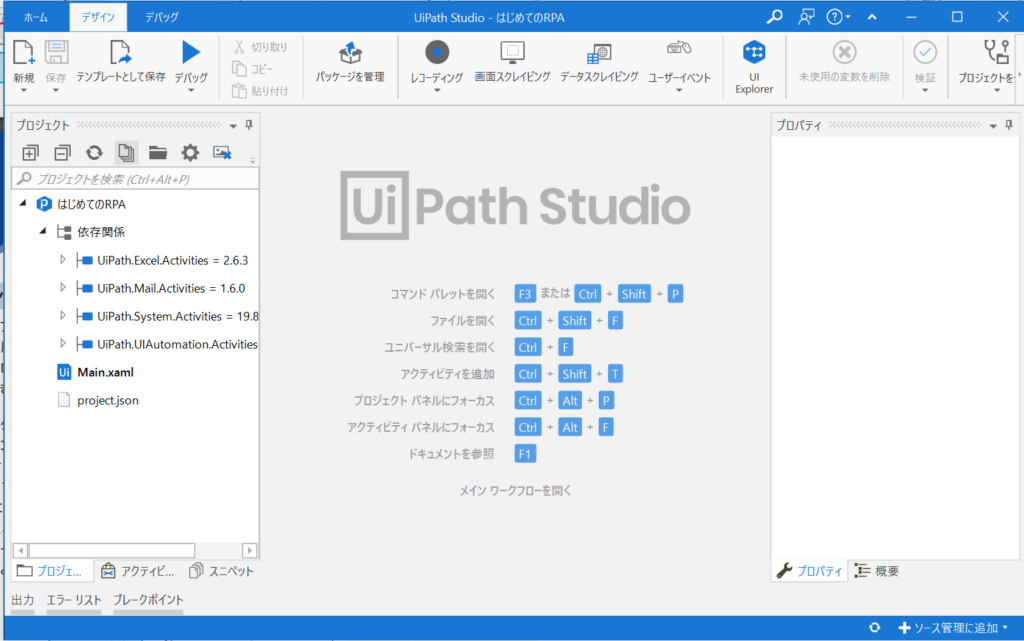
さて、次はプロセス作って実際に動くかですね。
Webの動作をレコーディング
レコーディングからWebを選択します。
シークエンスになめをつけてレコーディングを作成します。
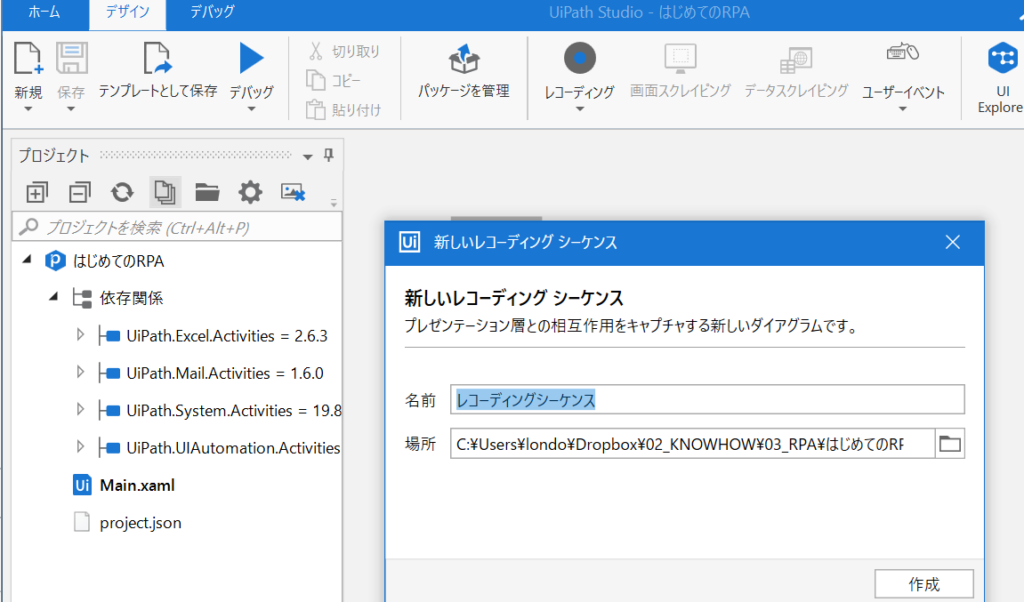
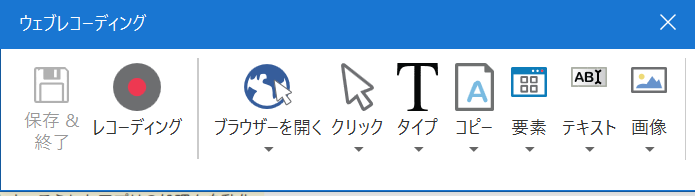
ブラウザを開くといきなりエラーになりました。どうやら、Chromeの拡張機能が必要なようです。
ブラウザーで取得しようとしていることおよび拡張機能が有効になっていないことが検出されました。続行する前にUiPath拡張機能を有効にしてください。
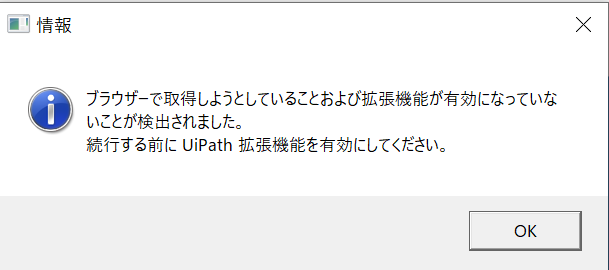
UiPathのChrome拡張機能を追加
UiPathWebAutomationを追加しました。 ツールからChrome拡張を選択します。
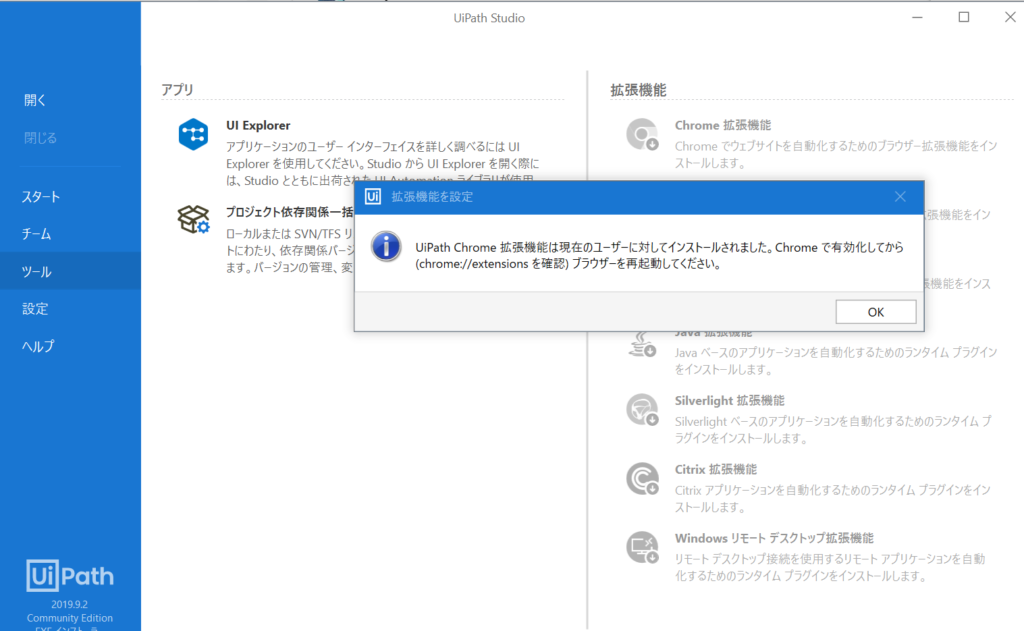
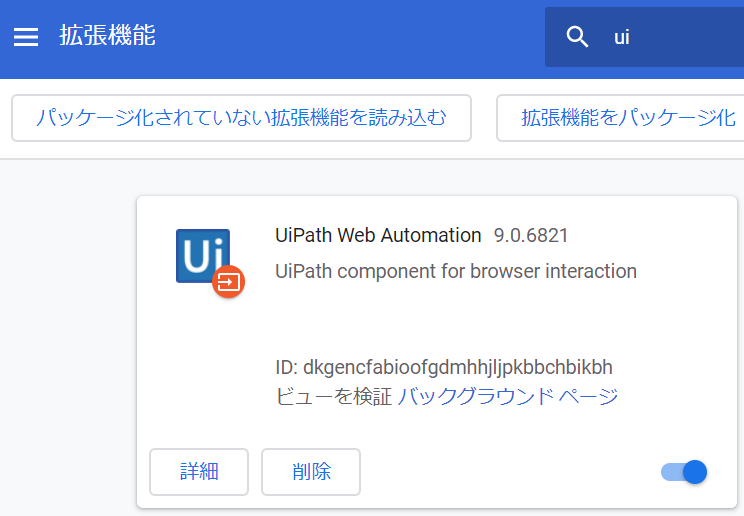
改めてWebレコーディングへ
まずはブラウザをひらきます。自分のサイトを開いてレコーディングしました。
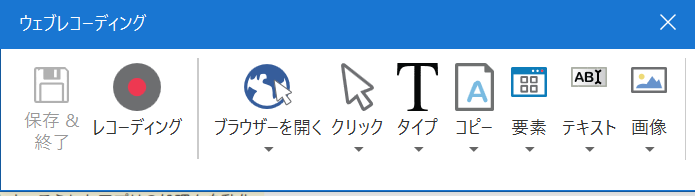
次はブラウザ上で クリックをしてみます。 にほんブログ村での投票ボタンを押してみます。
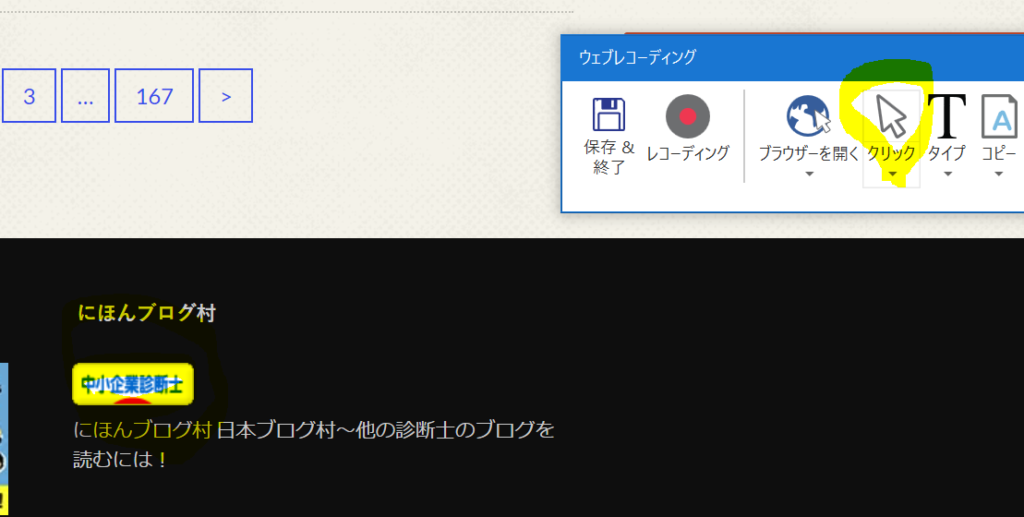
そうするとシークエンスが保存されました。
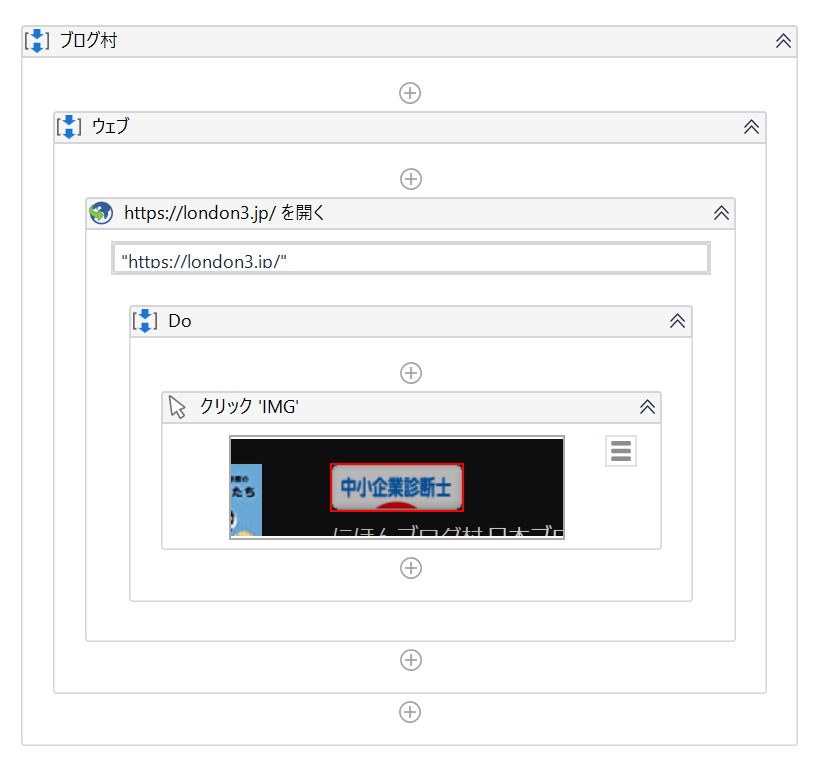
実行
ファイルを実行すると ブラウザが立ち上がり、私のサイトがひらき、にほんブログ村のボタンが押されました。
はじめてのRPA成功ですね。
そんなところで

